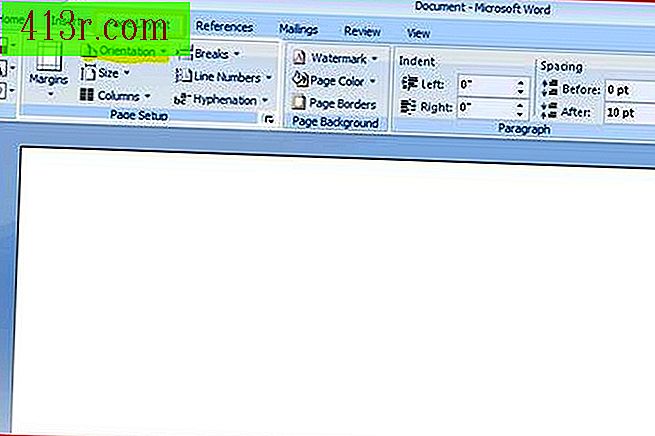Como colocar o seu email de férias no Outlook

Ativando o assistente para fora do escritório
Passo 1
Na caixa de entrada, clique na guia Arquivo e, em seguida, na guia Informações e selecione "Respostas automáticas (fora do escritório)" (selecione "Enviar" Respostas automáticas "(" Enviar respostas automáticas ") na caixa de diálogo de ausência do assistente.
Passo 2
Defina um intervalo de datas para o assistente de ausência temporária, selecionando "Enviar apenas durante este intervalo de tempo" ("Enviar apenas durante este intervalo de tempo"). Ajusta a hora de início e a hora de término. Para começar a usar o assistente imediatamente fora do escritório, não marque "Enviar apenas durante este período" ("Enviar apenas durante este intervalo de tempo"). Quando você retornar, terá que desativá-lo.
Passo 3
Escreva a mensagem que você deseja enviar automaticamente para as pessoas da sua organização na guia "Dentro da minha organização". Em seguida, escreva a mensagem que será enviada para pessoas de fora da organização na guia "Fora da minha organização". Clique em "Aplicar".
Encaminhar automaticamente todas as mensagens
Passo 1
Clique em "" Regra ", " Adicionar Regras "na caixa de diálogo de ausência do assistente.
Passo 2
Selecione "Mensagens enviadas diretamente para mim" ("Mensagens enviadas diretamente para mim").
Passo 3
Marque "Encaminhar" (Enviar) e insira o endereço de e-mail do destinatário no campo "Para". Clique em "OK".
Excluir automaticamente todas as mensagens
Passo 1
Clique em "" Regra ", " Adicionar Regras "na caixa de diálogo de ausência do assistente.
Passo 2
Selecione "Mensagens enviadas diretamente para mim" ("Mensagens enviadas diretamente para mim").
Passo 3
Selecione "Excluir". Clique em "OK".
Desativando o assistente para fora do escritório
Passo 1
Na caixa de entrada, clique na guia Arquivo e, em seguida, na guia Informações e selecione "Respostas automáticas (fora do escritório)".
Passo 2
Desmarque a opção "Enviar respostas automáticas" (envie respostas automáticas) na caixa de diálogo de ausência do assistente.
Passo 3
Clique em "Aplicar".